Tabla de contenidos

Después de probar la versión beta de la última versión de Android durante varios meses, Google ha lanzado oficialmente Android 10. Aunque la mayoría de los cambios en el sistema operativo están bajo el capó, hay varios cambios de cara al usuario que le pueden gustar.
¿Qué pasó con los nombres de los postres?
Si es un usuario de Android desde hace mucho tiempo, es probable que sepa que Google normalmente le da a las nuevas versiones de Android un nombre de postre. Eso cambió este año. Google anunció hace varias semanas que estaba actualizando la marca Android y su estrategia de nomenclatura.
Con este cambio, la nueva versión de Android ahora se llama Android 10. Esta estrategia de numeración se utilizará en el futuro, pero Google planea mantener los nombres de los postres para futuras compilaciones de desarrollo interno.
Dato curioso: Android 10 (anteriormente Android Q) iba a llamarse «Queen Cake» públicamente y se conoce como «Quince Tart» internamente.
El final de los nombres de los postres no significa que Google dejará de construir estatuas para nuevas versiones de software. Dave Burke, vicepresidente de ingeniería de Android, tuiteó una foto de la estatua de Android 10.
¿Cuándo se actualizará mi teléfono?
Con el lanzamiento oficial de Android 10, Google ha comenzado a implementar la actualización de firmware en sus teléfonos Pixel. El lanzamiento del primer día ya comenzó a implementarse en todas las generaciones de teléfonos inteligentes Pixel.
Los Pixels no están solos, ya que los propietarios del Essential Phone y Xiaomi Redmi K20 Pro también recibieron Android 10. OnePlus no se queda atrás, ya que la compañía anunció una beta abierta para los usuarios de OnePlus 7 y OnePlus 7 Pro .
Los teléfonos inteligentes de fabricantes como Samsung, LG, Huawei, Motorola y otros deberían comenzar a ver la actualización del firmware en los próximos meses. Sin embargo, si hemos aprendido algo del pasado, podría pasar cerca de un año antes de que los teléfonos más antiguos reciban Android 10.
Navegación por gestos
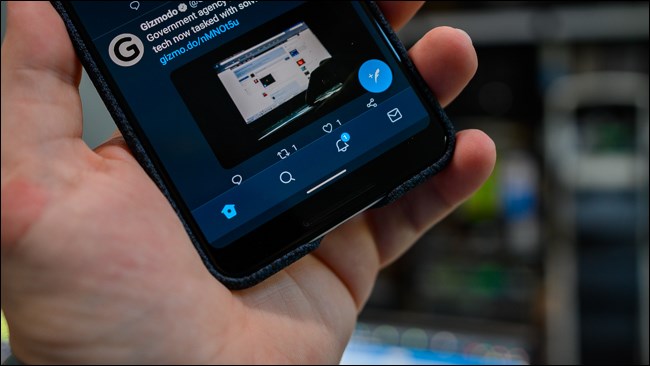
La navegación por gestos es el mayor cambio de cara al usuario que viene con Android 10. Esta adición se produce después de que varios fabricantes de Android (OEM) intentaron agregar variaciones de los gestos de Apple y fallaron.
Ahora, en lugar del sistema de navegación predeterminado de tres o dos botones de Android, hay una barra de gestos. Sorprendentemente, Google copió un poco la implementación de Apple , ya que la mayoría de los controles son muy similares. Un deslizamiento rápido hacia arriba lo llevará a casa, un deslizamiento y mantener presionado abrirá el menú Recientes y un deslizamiento largo desde la pantalla de inicio abre el cajón de aplicaciones.
Pero, ¿qué pasa con el botón Atrás? No se preocupe; el gesto hacia atrás ahora está disponible deslizando el dedo hacia adentro desde cualquier lado de la pantalla. Como puede ver en la imagen de abajo, aparecerá un ícono de flecha mientras desliza el dedo para indicar la acción.
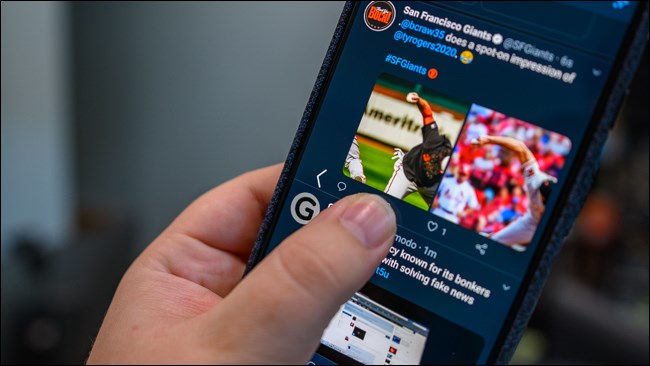
El Asistente de Google también recibió un nuevo gesto. Deslice el dedo en diagonal hacia el centro de la pantalla desde cualquiera de las dos esquinas inferiores, y luego aparecerá una breve animación en la parte inferior del dispositivo. Poco después, el asistente virtual estará listo para funcionar.
Si posee un Pixel o un teléfono Essential, puede cambiar el estilo de navegación yendo a Configuración> Sistema> Gestos> Navegación del sistema. Aquí, puede cambiar entre la nueva «Navegación por gestos», «Navegación de 2 botones», que era la predeterminada en Android 9 Pie, y la clásica «Navegación de 3 botones».
Los OEM probablemente cambiarán las opciones de navegación disponibles en sus teléfonos. Consulte el menú de configuración de su dispositivo para averiguar qué opciones tiene una vez que Android 10 esté disponible para él.
Modo oscuro a nivel del sistema
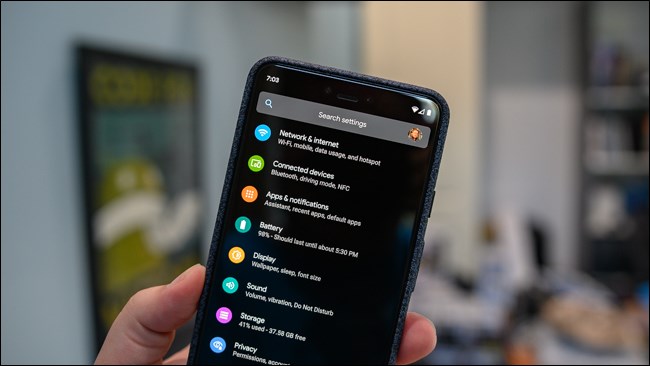
El modo oscuro es una de las funciones que los usuarios de Android solicitan con más frecuencia. Después de años de desarrolladores seleccionados que agregaron un tema oscuro a sus aplicaciones, Google ha incluido un modo oscuro en todo el sistema en Android 10.
Desde que se anunció la decisión en I / O 2019, Google y los servicios de terceros se han agregado lentamente temas oscuros a sus aplicaciones. Si se implementa correctamente, cada aplicación compatible seguirá el comportamiento de Android y activará el tema oscuro cuando el sistema esté habilitado.
Puede activar el modo oscuro yendo a Configuración> Pantalla> Tema oscuro o tocando el mosaico de configuración rápida en el tono de notificación de Android.
Respuesta inteligente
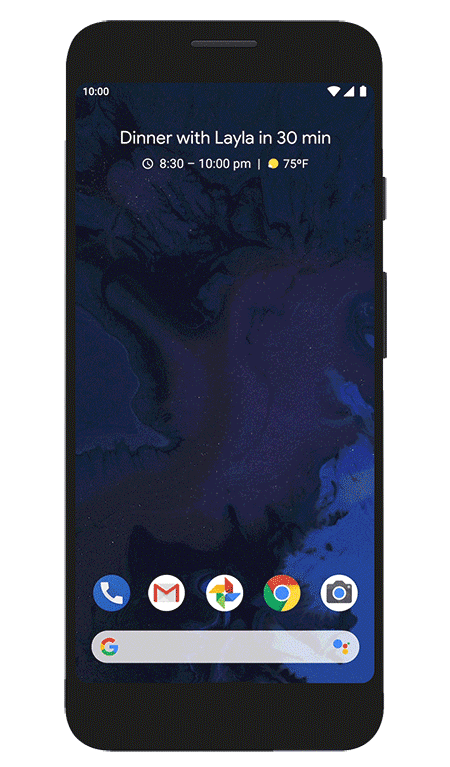
Android 10 se está volviendo más inteligente con las notificaciones. Mientras que Digital Wellbeing se utiliza para silenciar las aplicaciones que interrumpen, Smart Reply ofrecerá respuestas y acciones rápidas a los mensajes entrantes. Como muestra la animación anterior, puede enviar fácilmente una respuesta de una a dos palabras a alguien o tocar un enlace para abrir la aplicación correspondiente.
Google afirma que las acciones sugeridas funcionan con los enlaces y direcciones de YouTube que se encuentran en Google Maps. Además, Android 10 puede usar Smart Reply con cualquiera de sus aplicaciones de mensajería favoritas.
Mejor control de permisos
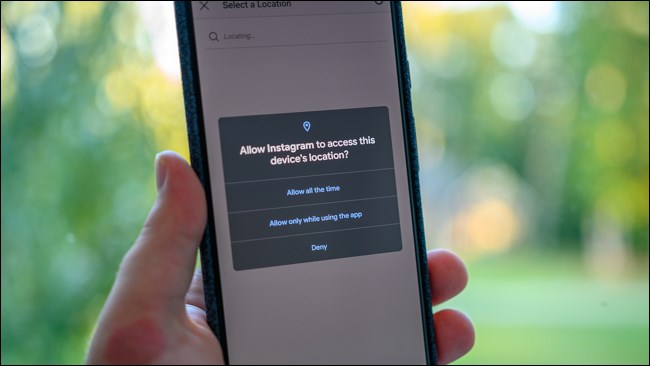
Podría decirse que Android ha estado muy por detrás del iPhone en términos de gestión de permisos . Google se está poniendo al día rápidamente con el lanzamiento de Android 10, ya que ha agregado un nuevo administrador de permisos con mejores controles.
También hay un cuadro de diálogo de permiso de ubicación actualizado que aparece cuando una aplicación solicita la ubicación del dispositivo. En lugar de otorgar acceso total o nulo a la aplicación, hay una nueva opción que solo permite el permiso mientras la aplicación está abierta. Este cambio desactiva la capacidad de la aplicación para verificar la ubicación del dispositivo en segundo plano cuando está cerrado.
Se puede acceder al menú de permisos actualizado yendo a Configuración> Privacidad> Administrador de permisos. Aquí, puede ver qué aplicaciones tienen permiso para realizar ciertos tipos de acciones y revocar el acceso a cada permiso según sea necesario.
Actualizaciones de seguridad a través de Google Play
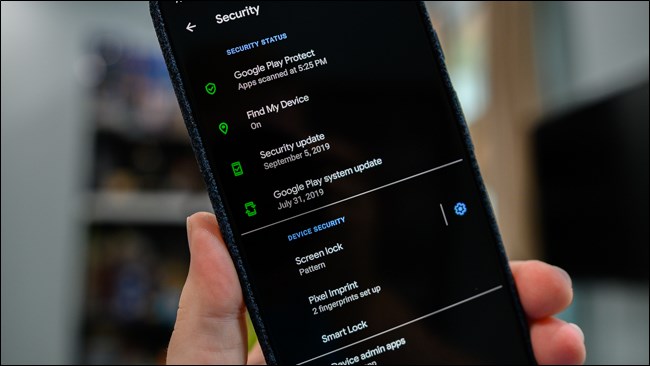
En lugar de esperar a que los fabricantes y operadores envíen actualizaciones de Android, Google ahora puede enviar seguridad y correcciones de errores a través de Google Play . Al recuperar el control, Google puede garantizar que cualquier dispositivo con Android 10 o superior tenga las últimas vulnerabilidades parcheadas tan pronto como se detecte un problema.
También puede verificar manualmente los parches de seguridad yendo a Configuración> Seguridad> Actualización del sistema de Google Play.
Huevo de Pascua de Android 10
Con el lanzamiento de Android 10, Google ha ocultado un nuevo huevo de Pascua en el sistema operativo. En lugar de un clon de Flappy Bird encontrado en versiones anteriores de Android, ahora hay un rompecabezas que ofrece horas de entretenimiento.
Puede acceder al Easter Egg de Android 10 yendo a Configuración> Acerca del teléfono> Versión de Android y luego tocando «Versión de Android» en rápida sucesión. Luego puede tocar y mantener presionado cada uno de los elementos en pantalla para moverlos por la pantalla.
Para migrar al huevo de Pascua real, deberá tocar dos veces y mantener presionado el «1» hasta que gire y haga una «Q» cuando se coloque encima del «0». Cuando esté en su lugar, toque rápidamente «Android».

Serás llevado a un juego de rompecabezas de nonogramas personalizado . Puede resolverlo siguiendo los bloques numéricos que rodean el tablero y tocando en los cuadrados individuales. Una vez completado, verá un icono relacionado con Android.
El subreddit de Android ya ha resuelto una serie de acertijos de nonogramas si necesita ayuda.
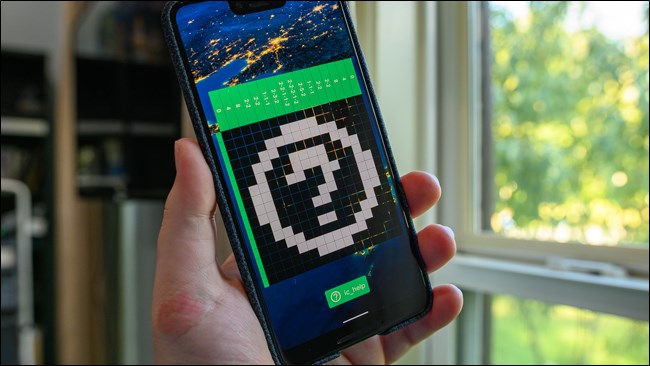
Puede obtener más información sobre Android 10 visitando la publicación de anuncios de Google y la nueva página de inicio de Android 10 .


